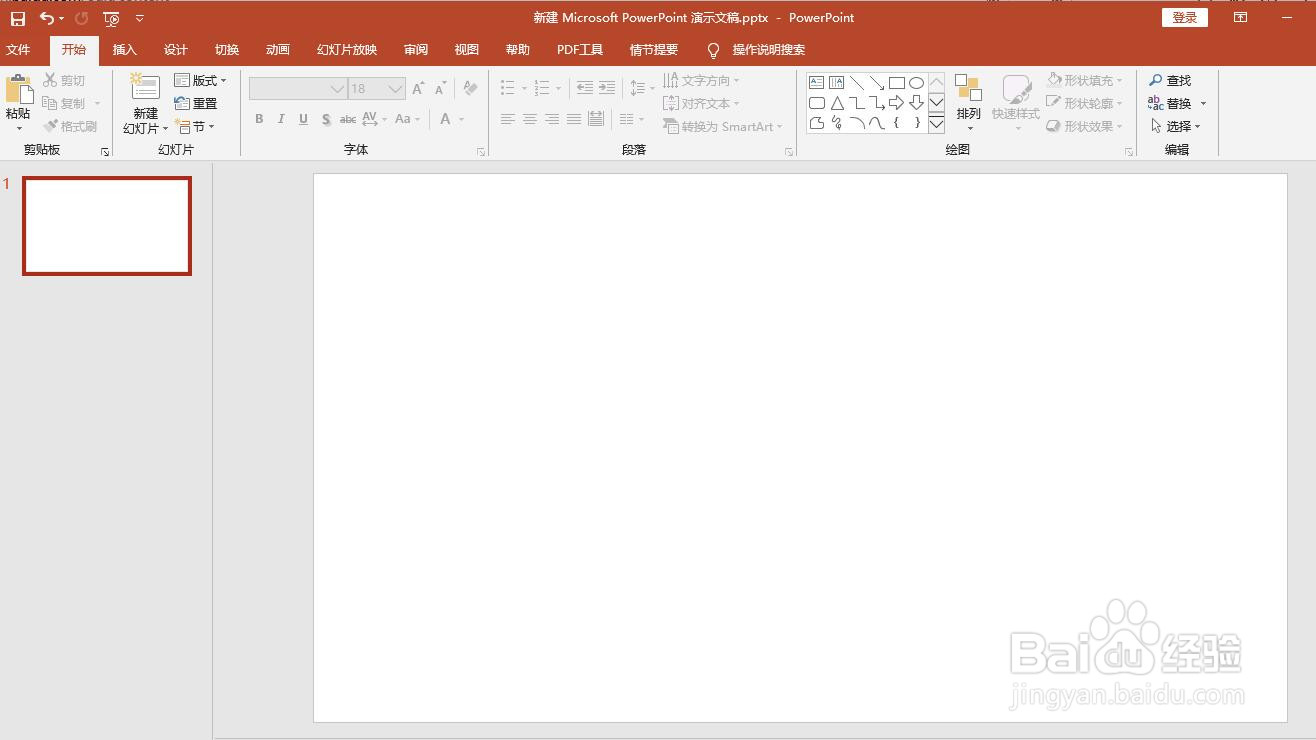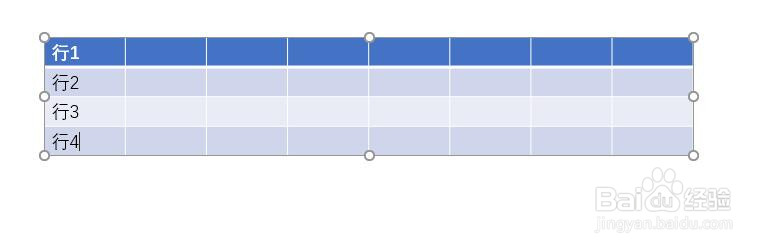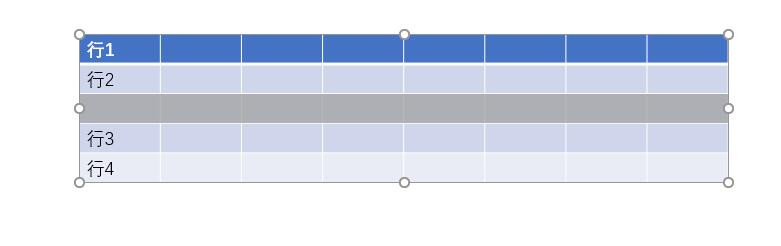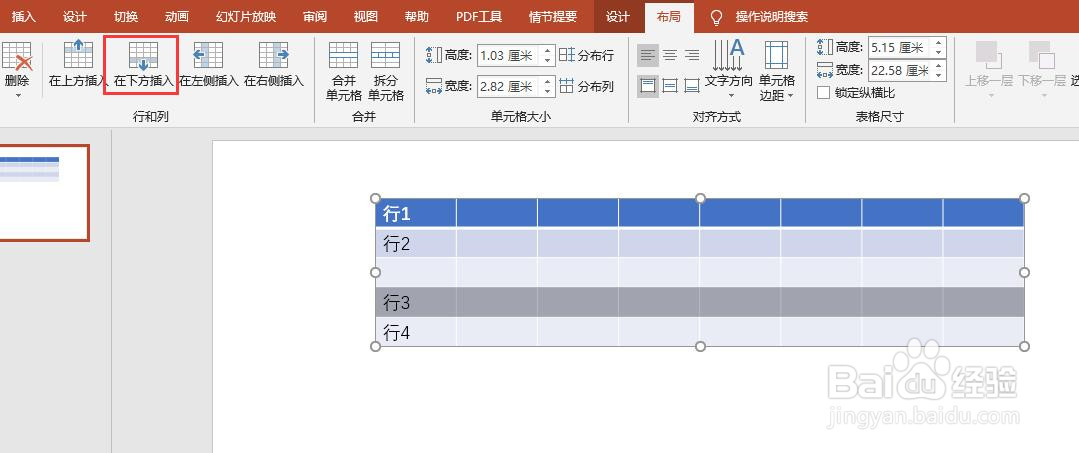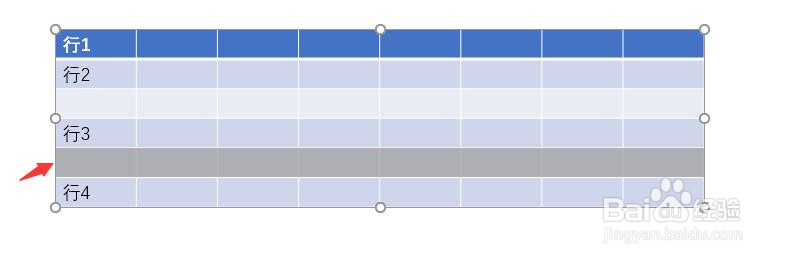PPT2016文档幻灯片中插入表格后如何增加行
1、新建并打开一个PPT2016文档后,新建一个空白幻灯片。
2、点击菜单栏中【插入】,在插入选项卡中点击“表格”,弹出表格选项,按住鼠标左键选择一个几行几列的表格。
3、插入表格后,在表格中输入一些测试文本,如图所示。
4、例如要在行2和行3中间插入一行,用鼠标选中行3的单元格,或者光标置于行3的单元格中,点击表格工具-布局,在布局选项卡中点击“在上方插入”。
5、此时就会在选择的行3上方插入一行。
6、例如要在行3和行4之间插入一行,还是选中行3,可以在布局选项卡中点击“在下方插入”,此时就会在行3下方插入一行,如图所示。
声明:本网站引用、摘录或转载内容仅供网站访问者交流或参考,不代表本站立场,如存在版权或非法内容,请联系站长删除,联系邮箱:site.kefu@qq.com。